Jak odtwarzać pokaz zdjęć w systemie Windows 10 z Eksploratora plików
W poprzednich wersjach systemu Windows, zaczynając od Millenium Edition, lub Windows ME, dla tych z was zbyt młodych, aby pamiętać o tym fiasku, można było odtworzyć pokaz slajdów ze swoich zdjęć w folderze Moje obrazy. W systemie Windows 10 sytuacja nieco się zmieniła, ale nadal można odtwarzać pokaz slajdów z poziomu Eksploratora plików. Oto przegląd wybranych zdjęć i uruchomienie pokazu slajdów za pośrednictwem zaktualizowanego interfejsu wstążki.
Odtwórz pokaz slajdów w systemie Windows 10
Aby łatwo rozpocząć pokaz slajdów ze wszystkich obrazów w folderze, otwórz folder zawierający żądane obrazy, a następnie wybierz pierwsze zdjęcie z folderu. Nowa żółta sekcja o nazwie Narzędzia obrazów pojawi się na wstążce powyżej karty Zarządzaj; Kliknij na to.
Tam zobaczysz kilka nowych opcji oraz w sekcji Widok. Kliknij Pokaz slajdów, aby rozpocząć pokaz slajdów ze wszystkich zdjęć w folderze. Pamiętaj, że jeśli nie wybierzesz żadnego z obrazów w folderze, nie będziesz mógł rozpocząć pokazu slajdów.
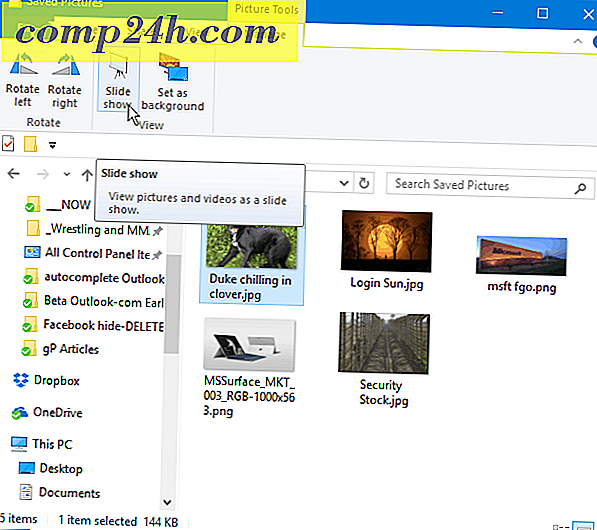
Możesz również uruchomić pokaz slajdów zawierający tylko określone obrazy w folderze, którego chcesz użyć. Aby wybrać obrazy w wybranym folderze, przytrzymaj klawisz Ctrl lub Shift na klawiaturze, aby wybrać zdjęcia, których chcesz użyć. To da ci tę samą opcję Picture Tools na karcie Manage z opcją uruchomienia pokazu slajdów.
Po rozpoczęciu pokazu slajdów można kliknąć prawym przyciskiem myszy dowolne z wyświetlanych obrazów i sterować odtwarzaniem, zmieniać prędkość lub wyjść z pokazu slajdów.

Pamiętaj, że to będzie wyświetlać tylko statyczne obrazy w Eksploratorze plików. Jeśli potrzebujesz bardziej wyrafinowanych narzędzi, sprawdź wbudowaną aplikację Zdjęcia lub nadchodzącą funkcję Windows 10, Story Remix, która pozwoli ci edytować i łączyć obrazy i pliki wideo. Lub zawsze możesz skorzystać z aplikacji innej firmy, takiej jak IrfanView, która oferuje również bardziej konfigurowalne opcje pokazu slajdów.
Czy używasz opcji Pokaz slajdów w Eksploratorze plików systemu Windows 10 lub wolisz aplikację innej firmy? Zostaw komentarz poniżej i daj nam znać, jak chcesz pokazać zdjęcia na komputerze.

![Pinterest na Androida [Recenzja]](http://comp24h.com/img/reviews/744/pinterest-android.jpg)



